Réglages Collecte d’inventaire d’ordinateurs
Les ordinateurs peuvent envoyer de nombreux types de données d'inventaire à Jamf Pro. Les données d'inventaire de base, notamment le matériel, le système d'exploitation, les informations sur l'utilisateur et l'emplacement, le stockage et les applications, sont automatiquement collectées.
Les réglages Collecte d’inventaire d’ordinateurs dans Jamf Pro vous permettent de collecter les éléments supplémentaires suivants :
-
Comptes utilisateurs locaux, avec la possibilité d'inclure la taille des répertoires de départ et des comptes système cachés
-
Imprimantes
-
Services actifs
-
La date/heure de la dernière sauvegarde pour les appareils mobiles gérés qui sont synchronisés avec les ordinateurs
-
Utilisateur et emplacement à partir d'un service d'annuaire LDAP (disponible uniquement si un serveur LDAP est configuré dans Jamf Pro)
-
Reçus de paquets
-
Les mises à jour de logiciels disponibles
-
Informations sur l’utilisation des applications
-
Polices
-
Plug-ins
Pour obtenir une description des données recueillies pour chacun de ces éléments, ainsi que des informations sur les éléments automatiquement recueillis, voir Références des données d’inventaire d’ordinateurs.
Vous pouvez également utiliser les réglages Collecte d’inventaire d’ordinateurs pour effectuer les opérations suivantes :
-
Spécifier des chemins de recherche personnalisés à utiliser lors de la collecte des applications, polices et plug-ins.
-
Surveiller les régions iBeacon et faire en sorte que les ordinateurs envoient des informations à Jamf Pro lorsqu’ils entrent dans une région ou en sortent.
Remarque : Par défaut, Jamf Pro utilise les chemins d'accès utilisateur Unix pour économiser l’espace dans la table de base de données des détails de l'application. Pour gérer cette fonctionnalité, accédez à Réglages > Gestion des ordinateurs > Collecte d’inventaire > Logiciels.
Estimation du temps et du trafic pour la collecte d'articles supplémentaires
La collecte d'articles d'inventaire supplémentaires risque d’allonger la création de rapports et d’augmenter le trafic réseau au niveau du processus d'inventaire.
Le tableau suivant fournit des estimations du temps et du trafic qui peuvent être ajoutés lors de la collecte de la taille des répertoires personnels des utilisateurs, des mises à jour logicielles disponibles, des polices et des plug-ins. Ces estimations sont basées sur un MacBook Pro avec environ 300 Go de répertoires de départ, 100 applications, 300 polices et 900 plug-ins.
|
Article d’inventaire supplémentaire |
Temps (secondes) |
Trafic (ko) |
|
(Aucun article supplémentaire) |
9 |
102 |
|
Tailles des répertoires de départ |
25 |
104 |
|
Les mises à jour de logiciels disponibles |
110 |
104 |
|
Polices |
10 |
128 |
|
Plug-ins |
13 |
248 |
Le tableau suivant fournit des estimations du temps et du trafic qui peuvent être ajoutés lors de la collecte des informations d'utilisation des applications. Ces estimations sont basées sur un MacBook Pro avec huit applications utilisées par jour, une semaine entre les rapports d'inventaire et un utilisateur par ordinateur.
|
Article d’inventaire supplémentaire |
Temps (secondes) |
Trafic (ko) |
|
(Aucun article supplémentaire) |
16 |
24 |
|
Informations sur l’utilisation des applications |
17 |
48 |
Chemins de recherche pour la collecte d'applications, de polices et de plug-ins
Le tableau suivant répertorie les chemins de recherche par défaut utilisés lors de la collecte d’apps, de polices et de plug-ins sur les ordinateurs.
|
Article collecté |
Chemins de recherche par défaut |
|
Applications |
/Applications/ |
|
Polices |
/Library/Fonts/ (Collectées au niveau de l'utilisateur pour chaque compte) |
|
Plug-ins |
/Bibliothèque/Internet Plug-Ins/ |
Si vous stockez ces éléments dans des emplacements non répertoriés dans le tableau, vous pouvez utiliser les réglages Collecte d’inventaire d’ordinateurs afin de spécifier des chemins de recherche personnalisés pour ces emplacements.
Configuration des réglages Collecte d’inventaire d’ordinateurs
-
Connectez-vous à Jamf Pro.
-
Dans l’angle supérieur droit de la page, cliquez sur Réglages
 .
. -
Cliquez sur Gestion des ordinateurs.
-
Dans la section « Gestion des ordinateurs – Structure de gestion », cliquez sur Collecte d’inventaire
 .
. -
Cliquez sur Modifier
 .
. -
Dans le volet Général, cochez la case correspondant à chaque article d’inventaire que vous souhaitez collecter.
-
Pour collecter des informations sur l'utilisation des applications ou ajouter des chemins personnalisés dans lesquels rechercher des applications, procédez comme suit :
-
Cliquez sur l’onglet Logiciel, puis sur Applications.
-
Pour collecter des informations sur l'utilisation des applications, cochez la case Collecter les informations d’utilisation des applications.
-
Pour ajouter un chemin de recherche personnalisé, cliquez sur Ajouter
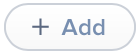 . Saisissez ensuite le chemin d’accès complet de la cible de la recherche et la plate-forme à laquelle il s’applique.
. Saisissez ensuite le chemin d’accès complet de la cible de la recherche et la plate-forme à laquelle il s’applique. -
Répétez l’étape c pour spécifier d’autres chemins de recherche personnalisés si nécessaire.
-
-
Pour collecter les polices et ajouter des chemins personnalisés dans lesquels rechercher les polices, procédez comme suit :
-
Cliquez sur l’onglet Logiciel, puis sur Polices.
-
Cochez la case Collecter les polices.
-
Pour ajouter un chemin de recherche personnalisé, cliquez sur Ajouter
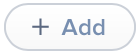 . Saisissez ensuite le chemin d’accès complet de la cible de la recherche et la plate-forme à laquelle il s’applique.
. Saisissez ensuite le chemin d’accès complet de la cible de la recherche et la plate-forme à laquelle il s’applique. -
Répétez l’étape c pour spécifier d’autres chemins de recherche personnalisés si nécessaire.
-
-
Pour collecter les plug-ins et ajouter des chemins personnalisés dans lesquels rechercher les plug-ins, procédez comme suit :
-
Cliquez sur l’onglet Logiciel, puis sur Plug-ins.
-
Cochez la case Collecter les plug-ins.
-
Pour ajouter un chemin de recherche personnalisé, cliquez sur Ajouter
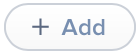 . Saisissez ensuite le chemin d’accès complet de la cible de la recherche et la plate-forme à laquelle il s’applique.
. Saisissez ensuite le chemin d’accès complet de la cible de la recherche et la plate-forme à laquelle il s’applique. -
Répétez l’étape c pour spécifier d’autres chemins de recherche personnalisés si nécessaire.
-
-
Cliquez sur Enregistrer
 .
.
Informations connexes
Pour des informations connexes, consultez les sections suivantes de ce guide :
-
Attributs d’extension d’ordinateur
Découvrez comment créer des attributs d'extension vous permettant de collecter presque tous les types de données à partir des ordinateurs. -
Recherches simples d’ordinateurs
Découvrez comment rechercher rapidement les éléments de votre inventaire pour obtenir une plage générale de résultats. -
Recherches avancées d’ordinateurs
Découvrez comment créer et enregistrer une recherche avancée d’ordinateurs. -
Données d’inventaire d’ordinateurs
Découvrez comment afficher et modifier les données d’inventaire d’un ordinateur. -
Affichage des journaux d'utilisation des applications pour un ordinateur
Découvrez comment afficher les journaux d'utilisation des applications pour un ordinateur. -
Régions iBeacon
Découvrez à quoi peuvent servir les régions iBeacon et comment vous pouvez les ajouter à Jamf Pro.